Javítás Nem lehet megváltoztatni a folyamatprioritást a Feladatkezelőben
Vegyes Cikkek / / November 28, 2021
Javítás: Nem lehet megváltoztatni a folyamatprioritást a Feladatkezelőben: Ha egy folyamat prioritását próbálja módosítani a Feladatkezelőben, és a következő hibaüzenetet kapja: „Nem sikerült megváltoztatni a prioritást. Ezt a műveletet nem lehetett befejezni. A hozzáférés megtagadva”, akkor jó helyen jár, mivel ma a probléma megoldásáról fogunk beszélni. Még ha megfelelő rendszergazdai biztonsági jogosultságokkal is rendelkezik, és rendszergazdaként futtatja a programokat, akkor is ugyanazzal a hibával kell szembenéznie. Egyes felhasználók az alábbi hibával is szembesülnek, amikor a folyamat prioritását valós idejűre vagy magasra próbálják módosítani:
Nem lehet beállítani a valós idejű prioritást. Ehelyett a prioritást Magasra állítottuk
A felhasználóknak általában csak akkor kell megváltoztatniuk a folyamat prioritását, ha nem tudják megfelelően elérni a programot, mivel nagy erőforrásokat igényelnek a rendszertől. Például, ha nem tud hozzáférni egy nagy grafikai igényű játékhoz, vagy ha a játék összeomlik a közepén, akkor valószínűleg szüksége van a Feladatkezelő megnyitásához és valós idejű vagy magas prioritás hozzárendeléséhez a folyamatokhoz, hogy a játékot összeomlás vagy lemaradás nélkül játsszuk problémák.

A hozzáférés megtagadva hibaüzenet miatt azonban nem tud magas prioritást rendelni egyetlen folyamathoz sem. Az egyetlen megoldás, amelyre gondolhat, az az, hogy csökkentett módban indítja el a rendszert, és megpróbálja hozzárendelni a kívánt prioritást, így sikeres lesz módosítsa a prioritást csökkentett módban, de amikor rendesen elindítja a Windows rendszert, és újra megpróbálja megváltoztatni a prioritást, ismét ugyanazzal a hibával fog szembesülni üzenet.
Tartalom
- Javítás Nem lehet megváltoztatni a folyamatprioritást a Feladatkezelőben
- 1. módszer: Az összes felhasználó folyamatainak megjelenítése
- 2. módszer: Adjon teljes engedélyt az adminisztrátornak
- 3. módszer: Kapcsolja BE vagy KI az UAC-t
- 4. módszer: Indítsa el a rendszert csökkentett módban
- 5. módszer: Próbálja ki a Process Explorert
- 6. módszer: A Windows 10 telepítésének javítása
Javítás Nem lehet megváltoztatni a folyamatprioritást a Feladatkezelőben
Menj biztosra, hogy hozzon létre egy visszaállítási pontot hátha valami elromlik.
1. módszer: Az összes felhasználó folyamatainak megjelenítése
Jegyzet: Ez csak Windows 7, Vista és XP esetén működik.
1.Győződjön meg arról, hogy egy rendszergazdai fiók majd kattintson a jobb gombbal Tálca és válassza ki Feladatkezelő.

2. Futtassa azt a programot vagy alkalmazást, amelynek prioritását módosítani szeretné.
3. A Feladatkezelőben jelölje be a "Az összes felhasználó folyamatainak megjelenítése” hogy biztosítsa, hogy rendszergazdaként fusson.
4. Ismét próbálja meg módosítani a prioritást, és ellenőrizze, hogy képes-e rá Javítás: Nem lehet megváltoztatni a folyamatprioritást a Feladatkezelőben.

2. módszer: Adjon teljes engedélyt az adminisztrátornak
1. Kattintson a jobb gombbal a Tálcára, majd válassza a lehetőséget Feladatkezelő.

2. Keresse meg azt a programot, amelynek prioritását módosítani szeretné, majd kattintson rá jobb gombbal, és válassza ki Tulajdonságok.
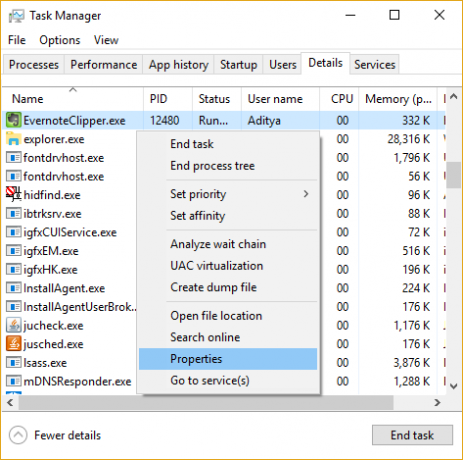
3. Váltson ide Biztonság fül és kattintson rá Szerkesztés.
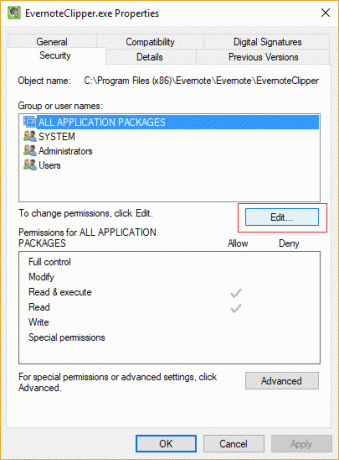
4. Győződjön meg róla Teljes felügyelet be van jelölve a rendszergazda számára.
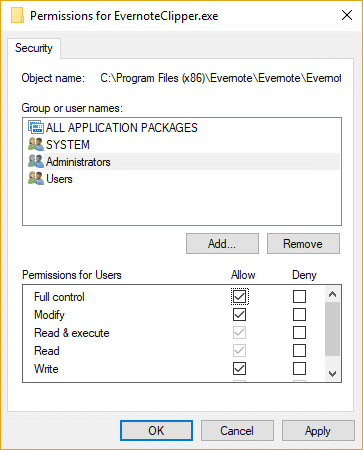
5. Kattintson az Alkalmaz, majd az OK gombra.
6. Indítsa újra a számítógépet, és próbálja meg újra megváltoztatni a folyamat prioritását.
3. módszer: Kapcsolja BE vagy KI az UAC-t
1. Nyomja meg a Windows Key + R billentyűkombinációt, majd írja be a „vezérlő nusrmgr.cpl” (idézőjelek nélkül), és nyomja meg az Enter billentyűt.
2. A következő ablakban kattintson a gombra Módosítsa a felhasználói fiókok felügyeleti beállításait.

3. Először is, húzza a csúszkát egészen lefelé és kattintson az OK gombra.
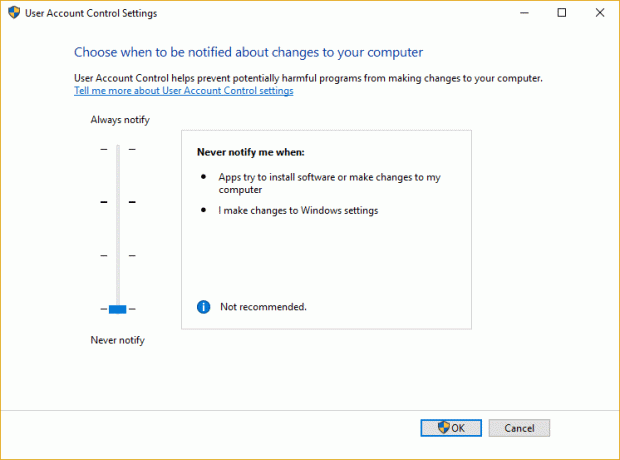
4. Indítsa újra a számítógépet, és próbálja meg újra megváltoztatni a program prioritását, ha továbbra is a hozzáférés megtagadva hiba majd folytasd.
5. Nyissa meg ismét a Felhasználói fiókok felügyelete beállításai ablakot, és húzza a csúszkát egészen felfelé és kattintson az OK gombra.
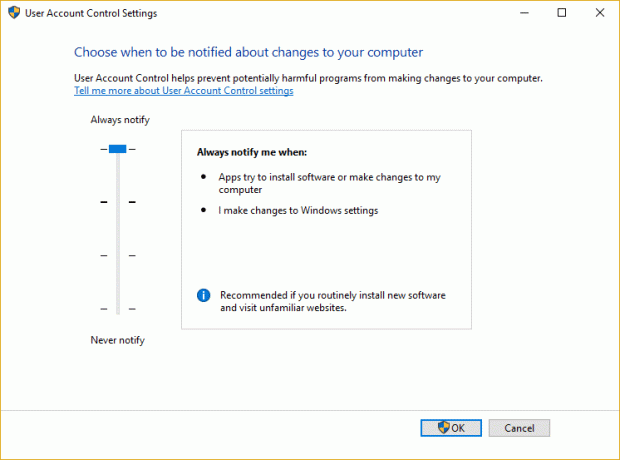
6. Indítsa újra a számítógépet, és ellenőrizze, hogy képes-e rá Javítás: Nem lehet megváltoztatni a folyamatprioritást a Feladatkezelőben.
4. módszer: Indítsa el a rendszert csökkentett módban
Használja bármelyik itt felsorolt módszer Csökkentett módba indításához, majd próbálja meg módosítani a program prioritását, és ellenőrizze, hogy működik-e.

5. módszer: Próbálja ki a Process Explorert
Töltse le a Process Explorer programot programot innen, majd ügyeljen arra, hogy rendszergazdaként futtassa, és módosítsa a prioritást.
Ez azoknak a felhasználóknak is hasznos lesz, akik nem tudják a folyamat prioritását valós idejűre módosítani, és szembesülnek ezzel a hibával.Nem lehet beállítani a valós idejű prioritást. Ehelyett a prioritást Magasra állítottuk.“
Jegyzet: A folyamatprioritás valós idejű beállítása nagyon kockázatos, mivel a kritikus rendszerfolyamatok alacsonyabb prioritással futnak, és ha ki vannak éhezve a CPU erőforrások, akkor az eredmény egyáltalán nem lesz kellemes. Az összes internetes cikk félrevezeti a felhasználókat, hogy azt higgyék, a folyamatprioritásnak valós idejűre váltása megtörténik gyorsabban futnak, ami nem minden igaz, vannak nagyon ritka esetek vagy kivételes esetek, amikor ez így van igaz.
6. módszer: A Windows 10 telepítésének javítása
Ez a módszer az utolsó lehetőség, mert ha semmi sem működik, akkor ez a módszer biztosan kijavítja a számítógépével kapcsolatos összes problémát. Javítás Telepítse egyszerűen egy helyben történő frissítéssel a rendszerrel kapcsolatos problémák kijavításához anélkül, hogy törölné a rendszeren lévő felhasználói adatokat. Tehát annak javítása érdekében, hogy a Feladatkezelőben nem lehet megváltoztatni a folyamatprioritást, kövesse ezt a cikket A Windows 10 telepítésének egyszerű megjavítása.

Neked ajánlott:
- Javítsa ki a 39-es CD- vagy DVD-meghajtó hibakódot
- A kivétel ismeretlen szoftverkivétel javítása (0xe0434352)
- Az USB nem működő hibakód 39 javítása
- A számítógép által nem felismert SD-kártya javítása
Ez az, ami sikeresen megvan Javítás Nem lehet megváltoztatni a folyamatprioritást a Feladatkezelőben de ha még mindig vannak kérdéseid ezzel a bejegyzéssel kapcsolatban, nyugodtan tedd fel őket a megjegyzés rovatban.



